- 系统
- 教程
- 软件
- 安卓
时间:2021-07-31 来源:u小马 访问:次
Win11系统是现在最新版的电脑操作系统,很多用户都升级安装了,使用了最新安装的Win11系统的用户在进入桌面以及强制重启之后都遇到了乱码的问题,遇到这样的问题该如何解决呢?今天小编就来向大家简单的介绍一下Win11系统强制关机产生乱码的解决方法,希望大家会喜欢。
访问:
方法一:
1、首先进入windows11系统,在搜索框中搜索“控制面板”并打开。
2、在控制面板中找到“更改显示语言”。
3、然后点击“管理”,再选择“更改系统区域设置”。
4、然后在其中重新设置一下国家地区和语言就可以了。
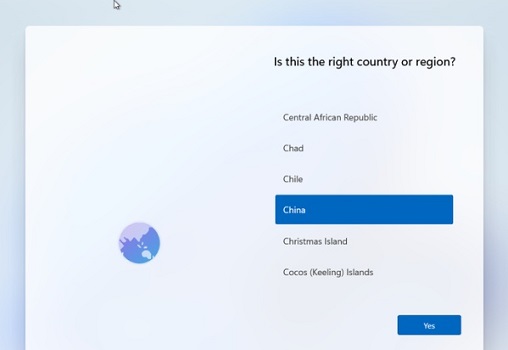
方法二:
1、如果更改地区和语言之后还是会出现乱码,那么可能就是系统文件出错了,那就只能重装windows11系统了。
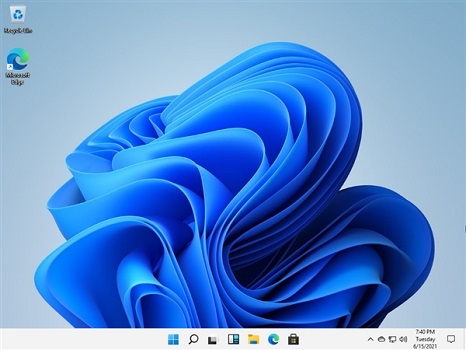
以上介绍的内容就是关于Win11系统强制关机产生乱码的解决方法,不知道大家学会了没有,如果你也遇到了这样的问题的话可以按照小编的方法自己尝试一下,希望可以帮助大家解决问题,谢谢!!!想要了解更多的Windows11技巧请关注Win10u小马~~~~





